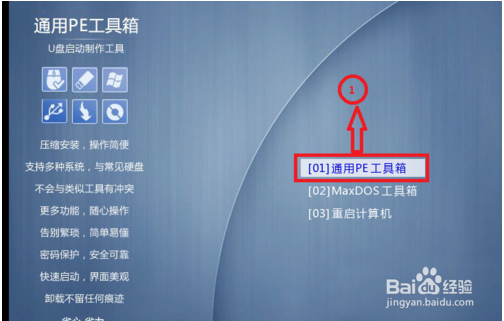1、Ton8PE软件版本介绍,如下图所示;
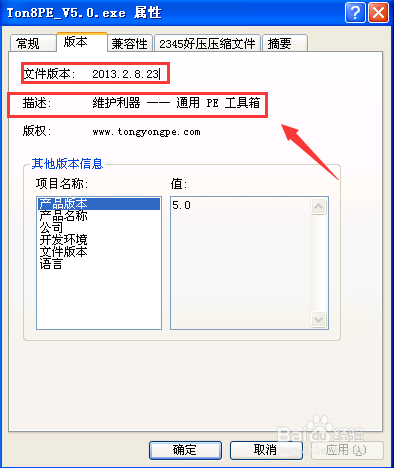
2、选择软件【Ton8PE_V5.0.exe】-右键-【属性】,点击【打开】,如下图所示;
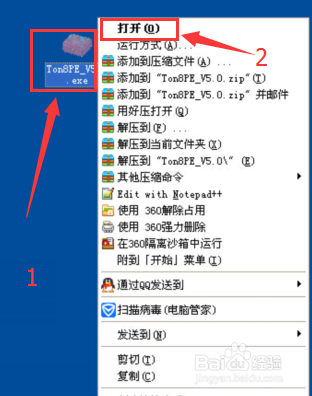
3、点击【下一步】,如下图所示;
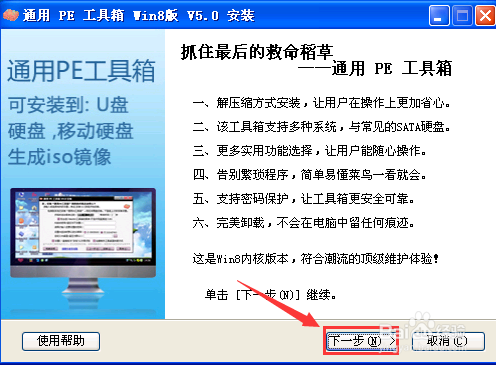
4、点击【知道了】,如下图所示;

5、选择如图所示的【安装到当前系统】,点击【选好了】,如下图所示;
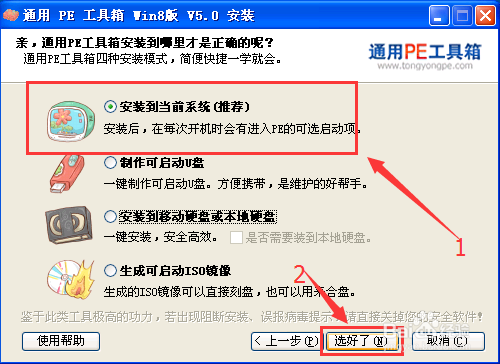
6、在这里我们要设置【等待时间为:10秒】默认的是2秒,如下图所示;

7、进度条显示正在安装,如下图所示;

8、安装完成。点击【完成】,如下图所示;
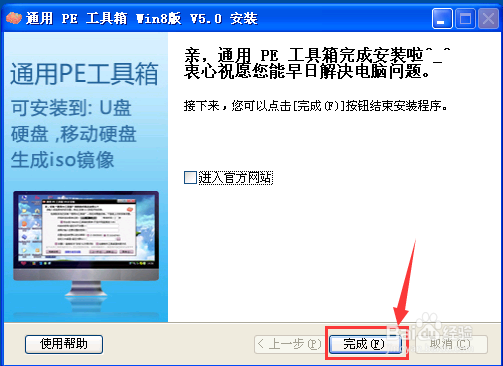
9、重启计算机,按方向键【下】选择【通用pe工具箱】,如下图所示;
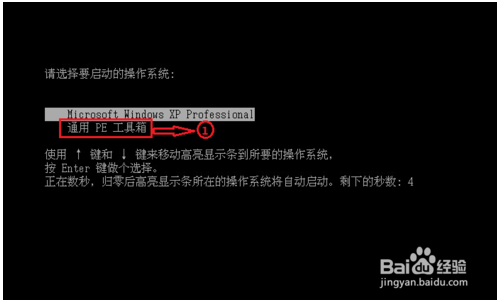
10、选择【通用pe工具箱】,如下图所示;